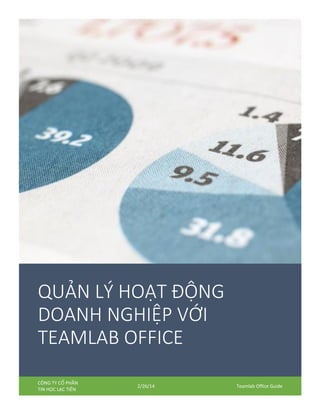
Hướng dẫn sử dụng Teamlab Office - Quản lý dự án
- 1. QUẢN LÝ HOẠT ĐỘNG DOANH NGHIỆP VỚI TEAMLAB OFFICE CÔNG TY CỔ PHẦN TIN HỌC LẠC TIÊN 2/26/14 Teamlab Office Guide
- 2. Mục lục Giải pháp truyền thông nội bộ và thúc đẩy năng suất làm việc.................................................................... 4 Quản lý Dự án ........................................................................................................................................... 4 Quản lý tài liệu .......................................................................................................................................... 4 Quản lý khách hàng................................................................................................................................... 5 Truyền thông nội bộ.................................................................................................................................. 6 Truy cập từ di động ................................................................................................................................... 6 Quản lý Dự án ............................................................................................................................................... 8 Các chức năng chính ..................................................................................................................................... 8 Phân cấp dự án ......................................................................................................................................... 8 Quản lý quyền truy cập ............................................................................................................................. 8 Quản lý thời gian ....................................................................................................................................... 8 Biểu đồ Gantt ............................................................................................................................................ 8 Quản lý dự án và Quản lý hoạt động doanh nghiệp ..................................................................................... 9 Tạo mới dự án ........................................................................................................................................... 9 Điều chỉnh một số thiết lập dự án, ......................................................................................................... 10 Quản lý nhóm dự án ............................................................................................................................... 10 Lập kế hoạch quy trình làm việc ............................................................................................................. 12 Lập kế hoạch một mốc mới................................................................................................................. 12 Thay đổi một sự kiện quan trọng, ....................................................................................................... 13 Phân công nhiệm vụ, công việc ........................................................................................................... 14 Để thêm một nhiệm vụ, .......................................................................................................................... 14 Nếu bạn cần phải chỉnh sửa một nhiệm vụ ........................................................................................ 15 Để xóa một nhiệm vụ .......................................................................................................................... 15 Để tạo ra một subtask (nhiệm vụ con)................................................................................................ 15 Nếu bạn cần phải chỉnh sửa một subtask, .......................................................................................... 16 Để xóa một subtask............................................................................................................................. 16 Sử dụng GANTT CHART ........................................................................................................................... 16 Để mở biểu đồ Gantt .......................................................................................................................... 17 Ngoài ra, bạn có thể ............................................................................................................................ 17 Thảo luận ................................................................................................................................................ 18 Báo cáo tiến độ dự án ............................................................................................................................. 20 Mở / đóng / xóa dự án ............................................................................................................................ 21
- 3. Thay đổi thiết lập module dự án............................................................................................................. 21 Đăng ký sử dụng Teamlab ........................................................................................................................... 24 Liên hệ ......................................................................................................................................................... 24
- 4. Giải pháp truyền thông nội bộ và thúc đẩy năng suất làm việc TeamLab Office, một dịch vụ trực tuyến với các chức năng chính quản lý dự án, quản lý tài liệu, quản lý khách hàng và hỗ trợ cộng tác hiện nay đã có phiên bản Tiếng Việt. Giải pháp tích hợp nhiều chức năng này có thể được sử dụng dưới hai hình thức: nền tảng điện toán đám mây và dưới dạng một phần mềm nguồn mở. TeamLab có 4 chức năng được kết hợp chặt chẽ với nhau, đó là: Dự án, Tài liệu,CRM và Cộng đồng. Quản lý Dự án Mô-đun “Dự án” cho phép người dùng quản lý làm việc theo nhóm, phân công nhiệm vụ và thiết lập các sự kiện quan trọng của dự án. Các công cụ theo dõi thời gian và các tùy chọn nâng cao trong “Lịch làm việc” cho phép các thành viên trong nhóm sắp xếp các hoạt động cá nhân cũng như các hoạt động cộng tác với các thành viên khác. Trong khi đó, hệ thống nhắc nhở sẽ liên tục cập nhật để các thành viên không bao giờ quên các công việc khi tới hạn. Quản lý tài liệu Mô-đun “Tài liệu” là một sự kết hợp của một kho lưu trữ tập tin, quản lý tài liệu và một chương trình xử lý văn bản. Bộ công cụ toàn diện củaTeamLab không chỉ cho phép nhân viên lưu trữ dữ liệu cá nhân cũng như các dữ liệu chung mà còn cho phép chỉnh sửa tài liệu, bảng tính, các bài thuyết trình và thậm chí cả tập tin pdf ngay trên hệ thống. Bộ công cụ linh hoạt cung cấp quyền cho người truy cập cho phép nhân viên chia sẻ dữ liệu cho các
- 5. đồng nghiệp cũng như các phòng ban khác, kể cả cho phép chia sẻ quyền truy cập với các đối tượng không có trong hệ thống. Quản lý khách hàng Để tăng tối đa hiệu quả của công tác bán hàng, TeamLab hỗ trợ một công cụ là “CRM” với bốn phần: Danh bạ (Contacts), được thiết kế để lưu trữ và theo dõi tất cả các dữ liệu cần thiết. Công việc(Tasks)- để tạo ra các nhắc nhở liên quan đến khách hàng. Cơ hội(Opportunities) để theo dõi những hợp đồng tiềm năng. Trường hợp (Cases)- Tổng hợp tất cả các thông tin về một sự kiện hoặc một yêu cầu của khách hàng có liên quan đến sản phẩm hay dịch vụ. Khi có sự thay đổi lớn về yêu cầu của hoạt động kinh doanh, TeamLab CRM sẽ cung cấp các tuỳ chọn tuỳ chỉnh.
- 6. Truyền thông nội bộ Để tối ưu hóa việc truyền thông nội bộ, TeamLab đã phát triểnmô-đun “Cộng đồng”giúp cho các luồng thông tin nội bộ trong doanh nghiệp luôn được truyền tải một cách suôn sẻ nhất. Nhân viên có thể chia sẻ thông tin qua các phương tiện khác nhau như “Wiki”, “Bookmark”, Các “Thảoluận”, “Blogs” và chia sẻ hình ảnh. TeamLab tích hợp một công cụ nhắn tin tức thời cho phép người sử dụng trong hệ thống trao đổi các thông tin với nhau một cách nhanh chóng. Truy cập từ di động Không ai có thể phủ nhận khả năng và sự cần thiết của các thiết bị di động nhất là khi cần làm việc từ xa,TeamLab cũng cung cấp một ứng dụng cho các thiết bị này với các chức năng cơ bản nhất cho phép người dung làm việc tương tác với nhau mà không cần quan tâm tới vị trí của họ .
- 8. Quản lý Dự án Các chức năng chính Phân cấp dự án Sử dụng sự kiện quan trọng, nhiệm vụ và công việc phụ để xác định các ưu tiên giữa các mục tiêu chính của bạn và các hoạt động. Quản lý quyền truy cập Thiết lập quyền truy cập cá nhân cho các phần tử module khác nhau và tạo ra các dự án tư nhân. Bạn có toàn quyền kiểm soát những gì mọi người có thể nhìn thấy và những hành động thực hiện. Quản lý thời gian Đánh giá hoạt động nhóm và các hoạt động dự án sử dụng một thời gian theo dõi thông báo tính năng thiết lập và tự động tạo ra. Biểu đồ Gantt Phân tích tiến độ dự án và phụ thuộc nhiệm vụ, cập nhật các sự kiện theo lịch trình và thời hạn trong một vài cú nhấp chuột.
- 9. Quản lý dự án và Quản lý hoạt động doanh nghiệp Tạo mới dự án 1. Nhấp vào nút thêm/tạo mới ->dự án 2. Xác định Tiêu đề của dự án và nhập một đoạn ngắn Mô tả , nếu cần thiết. 3. Chỉ định một quản lý dự án .
- 10. 4. Tạo một nhóm dự án. 5. Nhập thẻ và tách nhau bằng dấu phẩy. Điều này giúp phân loại dự án và tạo điều kiện cho việc tìm kiếm những người dùng khác. 6. Đánh dấu ô lưu dự án ở dạng cá nhân Sử dụng tùy chọn này nếu bạn muốn hạn chế truy cập vào các dự án mới được tạo ra. Trong trường hợp này dự án sẽ chỉ dành cho người quản trị dự án, quản lý dự án và các thành viên của mình với quyền tương ứng. 7. Đánh dấu ô Theo dõi dự án này, nếu bạn không có kế hoạch tham gia vào dự án này nhưng cần phải theo dõi của nó. 8. Nhấp vào nút Lưu Điều chỉnh một số thiết lập dự án, 1. mở trang dự án bằng cách nhấn vào tiêu đề của nó, 2. nhấp vào biểu tượng ở bên phải của tên dự án, 3. chọn Chỉnh sửa từ danh sách thả xuống, 4. làm cho tất cả những thay đổi cần thiết và nhấn vào nút Lưu dự án Quản lý nhóm dự án Một trong những yếu tố quan trọng để thành công dự án của bạn là nhóm dự án. Khi dự án của bạn đang được tiến hành, bạn có thể cần phải thêm hoặc loại bỏ một số thành viên trong nhóm. Để làm điều đó, 1. Chuyển sang tab nhóm trên trang dự án. 2. Nhấp vào nút Quản lý nhóm
- 11. 3. Thêm người dùng mới vào nhóm của bạn. Để làm điều đó, hãy kiểm tra người sử dụng mà bạn muốn thêm vào nhóm của bạn trong danh sách người sử dụng và nhấn vào mũi tên sang phải. Sử dụng Tìm kiếm nhanh để nhanh chóng tìm thấy những người sử dụng bạn cần hoặc nhấp vào Chọn tất cả ở trên để kiểm tra tất cả người dùng. 4. Loại bỏ các thành viên từ nhóm của bạn. Để làm điều đó, hãy chọn cho người sử dụng mà bạn muốn loại bỏ trong danh sách nhóm và nhấn vào mũi tên sang bên trái. 5. Đánh dấu Thông báo cho thêm / bớt người sử dụng , nếu bạn muốn thông báo cho họ về những thay đổi của nhóm. 6. Nhấp vào nút Lưu Theo mặc định, mỗi thành viên trong nhóm dự án có thể xem tất cả các nội dung bên trong các dự án lựa chọn: sự kiện quan trọng, nhiệm vụ, tài liệu và thảo luận .Để hạn chế truy cập chỉ cần chọn các thành viên mà bạn muốn thiết lập quyền truy cập cho và nhấp vào một trong các liên kết bên phải: Thảo luận - vô hiệu hóa tùy chọn này để hạn chế việc truy cập vào các cuộc thảo luận dự án. Nếu tùy chọn này được kích hoạt, thành viên dự án có thể xem xét và thảo luận cũng như bắt đầu một cái mới. Tài liệu - vô hiệu hóa tùy chọn này để hạn chế việc truy cập vào các tài liệu dự án và các tập tin. Nếu tùy chọn này được kích hoạt, thành viên dự án có thể xem, tải và tạo tài liệu. Tất cả các nhiệm vụ - vô hiệu hóa tùy chọn này để hạn chế quyền truy cập vào tất cả các nhiệm vụ của dự án.Trong trường hợp này các thành viên dự án sẽ có thể truy cập nhiệm vụ được giao cho họ. Nếu tùy chọn này được kích hoạt, thành viên dự án có thể xem tất cả các nhiệm vụ và thiết lập nhiệm vụ cho các đồng đội khác. Sự kiện quan trọng - vô hiệu hóa tùy chọn này để hạn chế việc truy cập vào các sự kiện quan trọng của dự án.Trong trường hợp này các thành
- 12. viên dự án sẽ có thể truy cập sự kiện quan trọng với nhiệm vụ được giao cho họ. Liên hệ - vô hiệu hóa tùy chọn này để hạn chế việc truy cập vào các địa chỉ liên lạc CRM .Nếu tùy chọn này được kích hoạt, thành viên dự án có thể xem các địa chỉ liên lạc liên kết và các thông tin liên lạc hiện có. Giống như cách bạn có thể thiết lập quyền truy cập cho mỗi thành viên của nhóm dự án của bạn trừ khi không có quyền quản trị dự án. Lập kế hoạch quy trình làm việc Thiết lập các kế hoạch, sự kiện, đánh dấu sự kiện quan trọng trong quá trình triển khai dự án. Một khi sự kiện quan trọng được tạo ra, bạn có thể điền vào đó các nhiệm vụ cho tất cả các thành viên tham gia dự án. Kế hoạch một mốc quan trọng và thiết lập một ngày hết hạn để đảm bảo rằng các nhiệm vụ được hoàn thành vào đúng thời gian hoạch định. Lập kế hoạch một mốc mới 1. Nhấp vào nút thêm/tạo mới ->sự kiện 2. Xác định Tiêu đề sự kiện và nhập một đoạn ngắn Mô tả , nếu cần thiết. 3. Chọn dự án bạn cần phải thêm một sự kiện quan trọng. 4. Chọn người chịu trách nhiệm mà bạn muốn gán các sự kiện quan trọng mới được tạo ra
- 13. 5. Thiết lập một mong muốn Due Date . Ngày đáo hạn của một sự kiện quan trọng là ngày mà tất cả các nhiệm vụ gắn liền với nó có nghĩa vụ phải được thực hiện. Để thiết lập một ngày đáo hạn, sử dụng một trong các tùy chọn có sẵn: Tuần , Tháng , hai tháng , hoặc chọn nó từ lịch, hoặc nhập nó bằng tay trong các định dạng sau dd / mm / yyyy . 6. Đánh dấu sự kiện chính, nếu cần thiết. Sử dụng tùy chọn này nếu bạn xem xét các sự kiện quan trọng mới được tạo ra là quan trọng hơn những người khác. Tất cả các sự kiện quan trọng được đánh dấu bằng biểu tượng phím màu đỏ đặt gần tiêu đề của nó 7. Đánh dấu 48 giờ trước ngày hết hạn các tùy chọn tương ứng. 8. Nhấp vào nút Lưu Các mốc quan trọng tạo ra sẽ được thêm vào danh sách sự kiện. Giống như nhiều sự kiện quan trọng như bạn muốn có thể được bổ sung vào dự án của bạn. Khi tất cả các công việc được thực hiện, bạn có thể đóng sự kiện thay đổi tình trạng của nó từ mở để đóng trong các danh sách sự kiện. Tất cả bạn cần là bấm vào mũi tên màu xanh bên trái của tiêu đề sự kiện và chọn trạng thái cần thiết từ danh sách. Thay đổi một sự kiện quan trọng, 1. chọn sự kiện quan trọng bạn cần từ những danh sách sự kiện 2. nhấp vào biểu tượng bên phải của tiêu đề sự kiện quan trọng, 3. chọn Chỉnh sửa tùy chọn từ Actions danh sách thả xuống, 4. làm cho tất cả những thay đổi cần thiết và nhấp vào nút Lưu Thay đổi -Để xóa một sự kiện quan trọng, chọn tùy chọn tương ứng từ Actions danh sách thả xuống.
- 14. Phân công nhiệm vụ, công việc Để thêm một nhiệm vụ, 1. Nhấp vào nút thêm/tạo mới ->nhiệm vụ 2. Xác định tiêu đề nhiệm vụ và nhập một đoạn ngắn Mô tả , nếu cần thiết. 3. Chọn dự án bạn cần phải thêm một nhiệm vụ. 4. Phân công nhiệm vụ cho một trong những sự kiện có sẵn Sử dụng không có tùy chọn nếu bạn không muốn đính kèm nhiệm vụ này cho bất kỳ sự kiện quan trọng. 5. Chọn người chịu trách nhiệm mà bạn muốn gán nhiệm vụ này Bạn có thể giao nhiệm vụ là nhiều người có trách nhiệm như bạn muốn chọn chúng từ danh sách. Để loại bỏ một người thêm do nhầm lẫn trong danh sách của những người có trách nhiệm, di chuột trên / tên của mình và nhấn vào biểu tượng sẽ xuất hiện bên trái. Tất cả những người có trách nhiệm sẽ được thông báo về một nhiệm vụ mới được giao qua email. 6. Thiết lập một mong muốn Ngày bắt đầu chọn từ lịch, hoặc nhập nó bằng tay trong các định dạng sau dd / mm / yyyy .
- 15. 7. Thiết lập một mong muốn Due Date sử dụng một trong các tùy chọn có sẵn: Hôm nay , 3 ngày , tuần , hoặc chọn nó từ lịch, hoặc nhập nó bằng tay trong các định dạng sau dd / mm / yyyy . 8. Đánh dấu ô cao để thiết lập các ưu tiên nhiệm vụ. Biểu tượng sẽ được thêm vào bên cạnh tiêu đề công việc trong danh sách nhiệm vụ. 9. Nhấp vào nút Lưuhoặc sử dụng Lưu & Tạo New Task để lưu công việc này và bắt đầu tạo ra cái mới ngay lập tức. Nhiệm vụ tạo ra sẽ được thêm vào các danh sách nhiệm vụ. Giống như nhiều công việc như bạn muốn có thể được bổ sung vào dự án của bạn. Nếu bạn cần phải chỉnh sửa một nhiệm vụ 1. chọn công việc bạn cần từ những danh sách nhiệm vụ 2. nhấp vào biểu tượng bên phải của tiêu đề 3. chọn Chỉnh sửa tùy chọn từ Actions danh sách thả xuống 4. làm cho tất cả những thay đổi cần thiết và nhấp vào nút Lưu Thay đổi Khi nhiệm vụ được thực hiện, đóng nó lại ngay trong danh sách nhiệm vụ thay đổi tình trạng của nó từ mở để đóng . Để làm điều đó, chỉ cần nhấp vào mũi tên màu xanh bên trái của tiêu đề công việc và chọn trạng thái cần thiết từ danh sách. Để xóa một nhiệm vụ Chọn tùy chọn tương ứng từ Actions danh sách thả xuống Để tạo ra một subtask (nhiệm vụ con) 1. Mở danh sách Nhiệm vụ click tùy chọn tương ứng trên bảng điều khiển bên trái. 2. Chọn một công việc mong muốn. Để tìm một công việc làm cần thiết sử dụng các bộ lọc của chúng tôi ở trên cùng của danh sách. Nhấp vào nút Add Lọc và chọn một trong các tùy chọn:
- 16. danh sách CHỊU TRÁCH NHIỆM để hiển thị các nhiệm vụ được giao để bạn , một số người dùng hoặc một nhóm , hoặc không chịu trách nhiệm ; sử dụng CREATOR danh sách để hiển thị các nhiệm vụ được tạo ra bởi bạn , bởi một số người sử dụng ; sử dụng các dự án để hiển thị danh sách các công việc trong dự án của bạn hoặc các dự án bạn không tham gia, hoặc các dự án có quy định thẻ ; sử dụng MILESTONE danh sách để hiển thị các nhiệm vụ được giao để quy định một sự kiện quan trọng . sử dụng TÌNH TRẠNG danh sách để hiển thị các nhiệm vụ bạn đang làm việc ( mở ) hoặc bạn đã hoàn thành ( đóng ); sử dụng DUE NGÀY danh sách để hiển thị các nhiệm vụ với một quy định thời hạn ; Bạn cũng có thể nhập tên công việc, hoàn toàn hoặc một phần, trong lĩnh vực này và nhấn Enter khóa để tìm ra một trong những cần thiết 3. Lướt con trỏ qua nhiệm vụ được chọn và nhấp vào subtask xuất hiện ở bên phải của tiêu đề công việc. 4. Chỉ định Tiêu đề subtask của bạn 5. Chọn người chịu trách nhiệm mà bạn muốn gán subtask này để từ danh sách trách nhiệm 6. Nhấp vào nút OK bên phải. Các subtask tạo ra sẽ được thêm vào và hiển thị dưới đây nhiệm vụ được chọn. Các subtask hạn sẽ trùng với ngày đáo hạn của công việc bạn kèm theo subtask đến và có thể không được thay đổi. Nếu bạn cần phải chỉnh sửa một subtask, 1. chọn subtask bạn cần từ danh sách, 2. nhấp vào biểu tượng bên phải của tiêu đề subtask, 3. chọn Chỉnh sửa tùy chọn từ Actions danh sách thả xuống, 4. làm cho tất cả những thay đổi cần thiết và nhấp vào nút OK . Khi subtask được hoàn thành, đóng nó kiểm tra các hộp bên trái của tiêu đề của nó. Để xóa một subtask. Chọn tùy chọn tương ứng từ Actions danh sách thả xuống. Sử dụng GANTT CHART Biểu đồ Gantt là một biểu đồ thanh được sử dụng để minh họa một tiến độ dự án và các mối quan hệ phụ thuộc giữa các tác vụ.
- 17. Để mở biểu đồ Gantt Tiến hành theo một trong các cách sau đây: 1. Chọn dự án của bạn từ các dự án trong danh sách. Để tìm một sử dụng một làm cần thiết của các bộ lọc của chúng tôi ở trên cùng của danh sách cách nhấn vào nút Add Lọc và chọn một trong các tùy chọn: sử dụng các danh sách nhóm thành viên để hiển thị các dự án mà bạn hoặc một số người sử dụng tham gia; sử dụng TÌNH TRẠNG danh sách để hiển thị các dự án bạn đang làm việc trên ( đăng nhập ), bạn đã bị tạm đình chỉ công việc trên ( tạm dừng ) hoặc bạn đã hoàn thành ( Closed ); sử dụng quản lý dự án để hiển thị danh sách các dự án của bạn hoặc do một số quản lý người sử dụng ; sử dụng danh sách KHÁC để hiển thị các dự án mà bạn không tham gia nhưng theo dõi ( Tiếp theo ) hoặc các dự án có quy định thẻ ; Bạn cũng có thể nhập tên dự án, toàn bộ hoặc một phần, trong lĩnh vực này và nhấn Enter khóa để tìm ra một trong những cần thiết. 2. Mở trang dự án bằng cách nhấn vào tiêu đề của nó. 3. Nhấp vào nút biểu đồ Gantt ở góc trên bên phải của trang dự án. Ngoài ra, bạn có thể 1. chọn một công việc mong muốn từ danh sách nhiệm vụ bằng cách sử dụng bộ lọc trên, 2. mở trang nhiệm vụ cách nhấn vào tiêu đề của nó, 3. di chuyển xuống các nhiệm vụ liên quan 4. nhấp vào liên kết Move biểu đồ Gantt. Các biểu đồ Gantt sẽ được mở ra:
- 18. Ở đây bạn có thể: Có được một cái nhìn toàn cảnh của tất cả các hoạt động dự án, Trực quan đánh giá tình trạng hoạt động dự án: mở / đóng cửa, hoạt động / quá hạn, Quản lý các sự kiện quan trọng và nhiệm vụ dự án: tạo, chỉnh sửa, đóng, mở cửa trở lại, xóa vv ... Liên kết các nhiệm vụ trong phạm vi dự án của bạn để tạo ra sự phụ thuộc nhiệm vụ. Thảo luận Một khi dự án đang được tiến hành bất kỳ các vấn đề hoặc câu hỏi có thể xảy ra. Để tìm một giải pháp đúng, thảo luận vấn đề với nhóm dự án của bạn. Để bắt đầu một cuộc thảo luận liên quan đến dự án
- 19. 1. Nhấp nút thêm/tạo mới ->thảo luận 2. 3. 4. 5. Dự án : chọn dự án cho cuộc thảo luận Tựa đề : chỉ định của thảo luân Văn bản : gõ nội dung thảo luận Teamlab cắt : nút để chọn một phần bạn muốn được hiển thị trên trang. Để làm điều đó, chọn phần bạn muốn che dấu với các con chuột và nhấp vào nút TeamLab Cắt. Một phần được chọn sẽ được đánh dấu. Theo cách này chỉ một đoạn ngắn của bài viết (không chọn) được hiển thị ở danh sách thảo luận 6. Manage subscribers. Mời tất cả các thành viên trong nhóm dự án của bạn, chỉ cần nhấp vào nút Add người tham gia dự án này . Nếu bạn cần phải loại bỏ một số trong số họ hoặc mời những người không tham gia vào dự án nhấp vào Quản lý người tham gia. Cửa sổ Quản lý người tham gia sẽ mở ra. Mời một số người nhiều hơn, trong phần bên trái của cửa sổ kiểm tra người sử dụng mà bạn muốn mời đến thảo luận của bạn và nhấp vào mũi tên sang phải để di chuyển người tham gia trong danh sách.
- 20. Để loại bỏ người tham gia chọn người trong danh sách người tham gia và nhấn vào mũi tên sang bên trái. Khi tất cả người dùng được thêm vào, nhấp vào nút Lưu . Người sử dụng mời sẽ được bổ sung vào danh sách người tham gia thảo luận. Những người mà bạn chọn sẽ được thông báo về các cuộc thảo luận và các ý kiến tạo ra được thêm vào nó. 7. Xem trước kết quả và lưu thảo luận của bạn. Bạn luôn có thể chỉnh sửa văn bản của cuộc thảo luận, quản lý danh bạ của mình. Để làm điều đó 1. chọn cuộc thảo luận của bạn từ danh sách cuộc thảo luận 2. mở trang thảo luận cách nhấn vào tiêu đề của nó, 3. nhấp vào biểu tượng bên phải của tiêu đề thảo luận, 4. chọn Chỉnh sửa tùy chọn từ Actions danh sách thả xuống, 5. làm cho tất cả những thay đổi cần thiết và nhấp vào nút Lưu Thay đổi . -Để xóa một cuộc thảo luận, chọn tùy chọn tương ứng từ Actions danh sách thả xuống. Báo cáo tiến độ dự án Để tăng cơ hội cho sự thành công của dự án, khi dự án của bạn được tạo ra, bạn cần phải liên tục theo dõi sự tiến bộ của mình theo kịp với những gì mọi người đang làm. Để làm điều đó, hãy sử dụng TeamLab Báo cáo hệ thống: 1. mở danh sách báo cáo bằng cách nhấn vào liên kết tương ứng trên bảng điều khiển bên trái, 2. chọn loại báo cáo bạn muốn tạo ra từ danh sách báo cáo
- 21. 3. cấu hình các thông số có sẵn, 4. nhấp vào nút tạo báo cáo Sau khi báo cáo được tạo ra bạn có thể xuất nó vào một tập tin CSV hoặc in nó sử dụng các nút ở góc trên bên phải. Mở / đóng / xóa dự án Nếu bạn không còn làm việc trên dự án của bạn, bạn có thể chọn hoặc là đình chỉ hoặc đóng nó thay đổi trạng thái của nó. Để làm điều đó, 1. chọn dự án của bạn từ danh sách dự án bằng cách sử dụng bộ lọc ở trên. 2. nhấp vào mũi tên màu xanh bên trái của tên dự án. 3. chọn một trạng thái thích hợp từ danh sách thả xuống. Các dự án bị tạm dừng hoặc đóng cửa sẽ được mờ và chuyển đến phần cuối của danh sách dự án. Nhưng bạn có thể dễ dàng truy cập sự kiện quan trọng và nhiệm vụ của mình và thay đổi tình trạng của nó trở lại đăng nhập bất cứ lúc nào. Nếu bạn muốn xóa dự án của bạn vĩnh viễn, 1. chọn dự án của bạn từ các danh sách dự án 2. mở trang dự án cách nhấn vào tiêu đề của nó, 3. nhấp vào biểu tượng ở bên phải của tên dự án, 4. chọn Xóa từ danh sách thả xuống, 5. xác nhận hoạt động. Thay đổi thiết lập module dự án Theo mặc định, tất cả người dùng có thể truy cập cổng thông tin module dự án. Có 5 cấp độ khác nhau truy cập bên trong nó: khách (người dùng bên ngoài với quan điểm chỉ cho phép), người sử dụng (người dùng TeamLab không tham gia bất kỳ dự án), thành viên nhóm dự án , quản lý dự án và quản trị dự án . -Là một khách bạn có thể thực hiện các hoạt động sau đây:
- 22. xem dự án có sẵn cho tất cả các thành viên cổng thông tin hoặc tư nhân (nơi ông là một thành viên trong nhóm dự án); thêm ý kiến và đăng ký với nhiệm vụ và các cuộc thảo luận thuộc dự án khách có thể truy cập. -Là một người sử dụng bạn có thể thực hiện các hoạt động sau đây: xem tất cả nội dung (trừ các dự án tư nhân); thêm ý kiến trong các cuộc thảo luận; theo các dự án cần thiết. -Là một thành viên trong nhóm dự án bạn có thể thực hiện các hoạt động sau đây: thực hiện tất cả các hoạt động của người dùng; thêm nhiệm vụ và giao cho chính bạn hoặc các thành viên khác; quản lý công việc được tạo ra bởi bạn / giao cho bạn; bắt đầu các cuộc thảo luận mới; thêm / xóa các tập tin riêng của bạn. -Là một quản lý dự án bạn có thể thực hiện các hoạt động sau đây: thực hiện các hoạt động thành viên trong nhóm; thêm / xóa từ người trong nhóm dự án; quản lý công việc, sự kiện quan trọng, các cuộc thảo luận, các ý kiến trong dự án; thay đổi tình trạng dự án; chỉnh sửa cài đặt dự án; thiết lập quyền truy cập cho dự án thành viên trong nhóm (đối với dự án tư nhân chỉ). -Là một quản trị dự án , bạn có thể thực hiện các hoạt động sau đây: thực hiện các hoạt động quản lý dự án; tạo / chỉnh sửa / xóa các dự án; phân công quản lý dự án; nạp dự án từ Basecamp tạo và chỉnh sửa các mẫu dự án ; quản lý đầy đủ tất cả các nội dung trên tất cả các dự án (quản lý đội bóng, nhiệm vụ, sự kiện quan trọng, vv.) Nhưng là một chủ sở hữu cổng thông tin bạn có thể hạn chế truy cập vào các dự án cho một số người dùng hoặc thậm chí vô hiệu hóa phần này, nếu bạn không cần nó ở tất cả. Để làm điều đó, 1. nhấp vào Portal truy cập quyền liên kết trên bảng điều khiển bên trái,
- 23. 2. đi đến phần dự án 3. đánh dấu người sử dụng từ danh sách 4. chọn người dùng mà bạn muốn cấp quyền truy cập, Để làm điều đó, sử dụng một trong các tùy chọn có sẵn; sử dụng Add sử dụng liên kết nếu bạn muốn cấp quyền truy cập cho một hoặc nhiều người; sử dụng Add nhóm liên kết nếu bạn muốn cấp quyền truy cập cho tất cả người sử dụng cổng thông tin, hoặc một hoặc nhiều nhóm. Để vô hiệu hóa các module dự án chỉ cần chuyển sang các Modules & Công cụ phần lựa chọn các tùy chọn tương ứng trên bảng điều khiển bên trái, bỏ chọn các module dự án và nhấp vào nút Lưu
- 24. Đăng ký sử dụng Teamlab Tại Việt Nam, để sử dụng teamlab, bạn có thể đăng ký tại đường dẫn: https://www.teamlab.com/registration.aspx?pid=02bc7133-ed6f-499b-8b32-7b5c425cf463 Bạn sẽ được sử dụng thử tối đa 60 ngày, không giới hạn số lượng User và dung lượng lưu trữ. Liên hệ Mọi thắc mắc, xin vui lòng liên hệ: Công Ty Cổ phần Tin học Lạc Tiên. Địa chỉ: KC45 Huỳnhh Tấn Phát – P. Tân Thuận Tây – Quận 7 – Tp Hồ Chí Minh Điện thoại : +84 8 22 11 5070 Email: contact@lactien.com | Website: http://www.lactien.com Facebook.com/lactienjsc Hotline: +84 918 501 375 (Mr Lâm) | Fax: +84 8 6262 1286 | twitter.com/lactien
